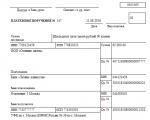거래소 회계 3.0 zup 2.5. 출판물
) 1C 8.3을 기반으로 Accounting 3.0과의 데이터 교환은 버전 2.5와 매우 다릅니다. 버전 2.5에서는 사용자 주도로 XML 파일을 통한 교환 규칙에 따라 교환이 이루어졌습니다. ZUP 3.0 버전에서는 더 이상 교환이 아니라 데이터 동기화에 대해 이야기합니다.
이제 매번 업로드하고 다운로드할 필요가 없으며 데이터베이스 간 동기화를 한 번만 구성하면 됩니다. 또한, 강제 데이터 교환을 제외하지 않고 동기화 일정을 구성하는 것이 가능해졌습니다.
이제 1C ZUP 3.0과 Enterprise Accounting 3.0 간의 데이터 동기화를 설정하는 방법에 대한 지침을 살펴 보겠습니다.
1C ZUP 3.0에서 데이터 업로드
ZIK 3.0 구성을 시작하겠습니다 , "관리" 메뉴로 이동하여 "데이터 동기화 설정" 항목을 선택해 보겠습니다.
그리고 여기서 많은 사람들이 첫 번째 "함정"인 깃발을 발견했습니다. 데이터 동기화사용 불가! 그 이유는 간단합니다. 동기화를 구성할 권한이 충분하지 않기 때문입니다. 설정에 액세스하는 것만으로는 충분하지 않습니다 모든 권리.해당 역할을 가진 사용자만 동기화를 구성할 수 있습니다. 시스템 관리자. 이 경우 1C 전문가 또는 시스템 관리자에게 문의하거나 이 역할을 자신에게 할당해야 합니다. 이를 수행하는 방법을 살펴보겠습니다(체크박스를 사용할 수 있는 사용자는 기사의 다음 부분을 건너뛸 수 있습니다).
역할을 활성화하려면 시스템 관리자이점을 활용하자 구성자.안에 구성자메뉴로 가야 해 관리, 하위 메뉴 사용자동기화를 구성할 사용자를 선택합니다. 그런 다음 열리는 창에서 탭으로 이동하십시오. 기타역할 옆의 확인란을 선택하세요. 시스템 관리자.
확인을 클릭하고 구성 프로그램을 종료합니다. ZIK 3.0 구성을 다시 시작하고 확인란이 선택되어 있는지 확인하십시오. 데이터 동기화이제 사용 가능합니다. 설치해 봅시다.
이제 동기화 설정을 진행할 수 있습니다. 시작 설정 창을 열려면 링크를 클릭하세요. 데이터 동기화.열리는 창에서 문서 및 디렉터리 번호 지정을 위한 접두사를 설정합니다(예: " ZK"), 회계 부서로 옮겨졌습니다. 목록에 동기화 설정데이터 선택 기업 회계, 에디션 3.0.

설정 도우미 창이 열립니다. 여기서 프로그램은 설정을 시작하기 전에 데이터베이스의 백업 복사본을 만들라는 메시지를 표시합니다. 이 절차를 무시하지 말 것을 권고합니다. 다른 프로그램에서 생성된 파일이 아닌 수동으로 설정을 수행하며 이를 적절한 선택으로 표시합니다.

1C에서 267개의 비디오 강의를 무료로 받으세요:
딸깍 하는 소리 더 나아가. 다음 창에서는 Accounting 3.0 데이터베이스와 그 위치에 직접 연결할 것임을 나타냅니다. 데이터베이스가 동일한 컴퓨터나 로컬 네트워크의 컴퓨터에 있는 경우 해당 경로를 지정해야 합니다.
경로를 알 수 없는 경우 다음과 같이 찾을 수 있습니다. 1C 8.3을 시작하고 시작 창에서 교환이 이루어질 정보 기반을 선택합니다. 창 하단에 데이터베이스 경로가 표시됩니다. 따옴표 없이 복사하여 필드에 붙여넣어야 합니다. 정보 베이스 카탈로그동기화 설정 창에서

Infobase가 1C Enterprise Server에 있으면 연결에 필요한 데이터도 시작 창에서 찾을 수 있습니다.
서버의 데이터베이스에 연결할 때 두 가지 매개변수가 필요합니다.
- 서버 클러스터
- 정보베이스 이름
시작 창에서 Infobase 이름 위에 커서를 놓으면 창 하단에 연결 매개변수가 나타납니다.

필요한 모든 매개변수를 설정한 후 버튼을 누릅니다. 연결 확인. 모든 것이 정확하면 다음 그림이 표시됩니다.

딸깍 하는 소리 더 나아가. 프로그램이 연결을 다시 확인하고 선택하라는 메시지를 표시합니다. 조직, 데이터가 회계에 업로드되어야 함(링크 데이터 업로드 규칙 변경), 하나의 창에서 조직, Accounting에서 ZUP 3.0(다음 창)으로 업로드하는 데 사용됩니다.
그러다가 두 번째 함정을 만났습니다. 버튼을 눌렀을 때 더 나아가다음 오류 메시지가 나타납니다.
구성에서 밝혀졌습니다 기업회계, 동기화할 항목도 선택해야 합니다. 데이터 동기화. 회계 정보 데이터베이스로 이동한 다음(시스템 관리자 권한이 있는 사용자를 사용해야 함) 관리 메뉴에서 데이터 동기화 설정을 선택합니다. 확인란을 선택하세요. 데이터 동기화.회계를 종료하고 ZUP에 반환할 수 있습니다.
1C 회계 8.3에 업로드
다음 버튼을 클릭하면 동기화를 수행할지 묻는 창이 나타납니다. 바로 버튼을 누를 수 있어요 준비가 된즉시 동기화하지만 프로그램이 나에게 제공할 다른 항목, 즉 약속된 교환 일정을 알아보기 위해 먼저 이 확인란을 선택 취소했습니다.

딸깍 하는 소리 준비가 된그러면 이전에 설정한 모든 설정을 보고 변경할 수 있을 뿐만 아니라 일정도 설정할 수 있는 창이 나타납니다.

일정 설정으로 인해 특별한 불만이 발생하지 않았습니다. 버튼을 누른 후 곡조설정 창이 나타납니다. 확인란을 선택하세요. 일정에 따라 자동으로창에 대한 링크를 따라가세요 일정. 설정 후 확인을 클릭하세요. 일정은 각각에 대해 구성할 수 있습니다. 정보 기반데이터를 업로드하고 로드하는 데 자체적으로 사용됩니다.

한 가지 더 중요한 점을 언급해야합니다. 처음 동기화하는 경우 데이터 매핑을 수행해야 합니다. 이는 참고 서적이나 문서 요소의 중복을 피하기 위해 필요합니다. 이는 주로 참고서의 경우에 해당됩니다.
1C ZUP 및 BP 교환 설정. 1C 급여 및 HR 관리 2.5에서 Enterprise Accounting 3.0으로 데이터 업로드 및 로드
1C 프로그램에서 "급여 및 HR 관리"와 "엔터프라이즈 회계" 구성 간에 데이터 교환을 설정하는 데는 시간이 많이 걸리지 않습니다. 특히 1C 전문가인 경우 더욱 그렇습니다. Salary and Personnel Management 버전 2.5와 Enterprise Accounting 버전 3.0 구성의 예를 사용하여 데이터 교환을 살펴보겠습니다.
급여 및 인사 관리 2.5 프로그램에서 서비스/프로그램 설정 메뉴를 통해 프로그램 설정을 열고 회계 프로그램 탭으로 이동하여 Enterprise Accounting edition 3.0을 선택합니다(그림 1).
그림 1. – 1C에서 업로드 설정
"급여"에서 "회계"로 데이터를 업로드하려면 서비스 / 데이터 교환 / 회계 프로그램에 데이터 업로드로 이동하세요. 열리는 창에서 조직을 선택하고 데이터 업로드 기간과 정보 베이스의 데이터가 기록될 파일 경로를 지정합니다. 그런 다음 "실행"을 클릭합니다(그림 2).
그림 2. – 1C에서 데이터 업로드
"급여"의 데이터를 다운로드한 후 "회계" 부서에 로드합니다. 1C Accounting 3.0 프로그램의 디렉터리 및 계정 설정 탭에서 회계 매개 변수 설정 창을 엽니다. 직원 및 급여 섹션에는 급여 및 인사 기록이 외부 프로그램에 보관되어 있음을 나타냅니다(그림 3).
그림 3. – Accounting 3.0에서 회계 매개변수 설정
이제 직원 및 급여 탭으로 이동하여 ZUP과의 데이터 교환 섹션에서 ZUP 형식으로 급여 데이터 로드, ed를 클릭합니다. 2.5(그림 4).
그림 4. - ZUP과의 데이터 교환
열리는 창에서 1C 급여 및 인사 관리 프로그램에서 저장한 데이터 파일을 선택하고 "데이터 다운로드"를 클릭합니다(그림 5).
I. 1C에서 수행해야 할 작업: 회계 8,” 에디션 3
Taxi 인터페이스의 동작 순서를 설명하겠습니다.
1. 메뉴 항목 "메인" - "회계 매개변수". "급여 및 인사" 탭을 열고 급여 계산 및 인사 기록이 외부 프로그램에 유지됨을 표시합니다.
우리는 각 직원에 대해 또는 집단적으로 언로드를 수행하려는 방법을 나타냅니다.
2. 메뉴 항목 "급여 및 인사" - "급여 회계 설정". "ZUP ed. exchange 형식 사용" 확인란을 선택합니다. 2.5".
3. "1C: Accounting 8", ed에서 언로드합니다. 3. "1C: 급여 및 인적 자원 관리", 에디션 2.5 계정 차트 및 필요한 분석.
이렇게 하려면 메뉴 항목 "급여 및 인사" - "급여 및 인사 관리"에 업로드, ed. 2.5
"1C: 급여 및 인사 관리"의 회계가 아직 유지 관리되지 않은 경우 "새 정보 기반에 업로드하기 위한 정보" 항목을 활성화합니다. 이 경우 조직, 회계정책, 개인 등에 관한 정보가 다운로드됩니다.
초기 언로드는 한 번만 수행하는 것이 좋습니다. "1C: 급여 및 인적 자원 관리"의 회계가 이미 유지 관리되는 경우 업로드하기 전에 "1C: 급여 및 인적 자원 관리" 프로그램에서 조직 이름, INN 및 KPP의 신원을 확인합니다. 2.5 및 "1C: 회계 8", 에디션. 삼.
프로그램에 대한 추가 작업 중에 "1C: 회계 8"의 분석(또는 계정과목표), ed. 3, 그런 다음 이 분석을 "1C: 급여 및 HR 관리"에 추가로 업로드해야 합니다. 이 경우 "회계 개체" 섹션의 확인란만 선택합니다(또는 그에 따라 수정된 계정과목표 및 하위 계정 유형만 업로드).
이 예에서는 지정한 파일에 업로드가 수행됩니다.
II. "1C: 급여 및 인사 관리"에서 수행해야 할 작업, ed. 2.5
"1C: 급여 및 인사 관리"에서 교환 설정, ed. 2.5
1. 메뉴 항목 "서비스" - "프로그램 설정". "회계 프로그램" 탭을 열고 사용된 회계 프로그램이 "Enterprise Accounting", 버전 3.0임을 나타냅니다.
2. 직원별 세부정보 또는 요약과 함께 거래 업로드에 필요한 모드를 설정합니다.
3. "1C: Accounting 8", ed.에서 이전에 다운로드한 데이터를 로드합니다. 3. 이렇게 하려면 메뉴 항목 "서비스" - "데이터 교환" - "범용 데이터 교환"으로 이동합니다. "데이터 로드" 탭으로 이동하여 "1C: Accounting 8", ed.에서 데이터가 다운로드된 파일을 표시합니다. 3 “데이터 로드”를 클릭하세요.
4. 이제 "1C: 급여 및 인사 관리", ed.에서 게시물을 설정하는 데 필요한 모든 정보를 얻었습니다. 2.5. "조직별 급여 계산" - "급여 회계" - "규제 회계에 급여를 반영하는 방법"을 엽니다. 우리는 송장과 분석의 일치성을 나타냅니다.
직원의 급여 전체를 하나의 계정에 할당하면 해당 게시물을 조직에 연결할 수 있고, 서로 다른 부서의 급여를 서로 다른 계정에 할당하면 서로 다른 게시물을 부서 등에 연결합니다. 조직에 적용되는 발생액 및 공제액이 전기에 반영되어야 합니다. 임금과 세금을 계산한 후 "규제 회계에 임금 반영"이라는 문서를 작성하여 게시합니다. 와이어를 생성합니다. 우리는 "급여 요약" 보고서와 "규제 회계에 급여 반영" 보고서를 작성합니다. 모든 발생액과 공제액이 전기에 반영되었는지 확인합니다. 모든 것이 정상이면 거래를 "1C: Accounting 8", 에디션 3에 업로드합니다.
5. 이렇게 하려면 "서비스" - "데이터 교환" - "회계 프로그램에 데이터 업로드" 메뉴 항목으로 이동합니다.
우리는 우리가 지정한 파일에 거래를 업로드합니다.
III. 마지막 단계는 1C: Accounting 8, ed에 거래를 로드하는 것입니다. 삼
6. "급여 및 인사" 메뉴 항목으로 이동 - "ZUP 형식으로 데이터 로드, ed. 2.5”, “1C: 급여 및 인사 관리”, ed.에서 거래를 업로드하기 위한 파일 경로를 나타냅니다. 2.5를 클릭하고 '데이터 로드' 버튼을 클릭합니다.
로드 후 "급여 및 인사" 메뉴 항목에 문서가 생성됩니다.
- “급여(ZUP 2.5, ZIK 7.7)
- “급여지급명세서.”
임금 지급 사실을 반영하려면, 이전된 명세서를 참조하여 "명세서에 따른 임금 지급" 또는 "직원에게 임금 지급" 작업 유형으로 "현금 지출 명령" 문서를 생성해야 합니다. 임금 지급.
1C: 회계 8 응용 프로그램은 1C: 급여 및 HR 관리와 같은 로컬 프로그램을 사용하여 급여 및 인사 기록을 계산하는 모드를 지원합니다. 동시에 데이터 교환은 클라이언트-은행 시스템과의 교환이 구성되는 방식과 유사하게 파일을 통해 수행됩니다.
외부 프로그램에서 급여 회계 모드 활성화
이 작동 모드를 사용하려면 다음 단계를 따르십시오.
설명된 설정을 설치한 후 섹션에서 직원 및 급여, 데이터 언로드 및 로드 처리를 호출하는 명령과 데이터를 로드할 문서를 사용할 수 있게 됩니다.
로컬 프로그램 "1C: 급여 및 인사 관리"에 데이터 업로드
급여 회계 프로그램에 데이터를 업로드하려면 다음 단계를 따르십시오.
결과적으로 교환 파일은 로컬 컴퓨터에 저장되고 1C: 급여 및 인사 관리 프로그램에 로드될 수 있습니다.
앞으로 두 프로그램이 함께 작동할 때 급여 회계 정보 기반에 포함된 분석 회계 개체에 대한 데이터를 업데이트해야 할 수도 있습니다. 이 경우, 교환 시 해당 아이템의 해당 부분에 대한 체크박스를 선택하시는 것을 권장합니다. 회계 객체.
섹션 계정 목록그리고 하위 콘토 유형초기 교환 중 및 1C: 회계 8 응용 프로그램의 계정과목표가 변경된 경우 이체에 포함하는 것이 좋습니다.
급여 데이터를 1C: 회계 8 애플리케이션에 로드
급여 데이터를 다운로드하려면 다음 단계를 따르세요.
파일이 서비스에 업로드되면 급여 데이터가 1C: Accounting 8 애플리케이션에 표시됩니다(다음 섹션 참조).
추가 정보
급여 데이터는 1C: Accounting 8 애플리케이션의 다음 문서에 로드됩니다.
- 회계에 급여 반영(ZUP 형식 교환용, rev. 2.5)- 급여에서 발생한 임금 및 원천징수세(기부금)에 대한 정보가 문서에 로드됩니다. 문서를 게시하면 회계에 급여를 기록하기 위한 항목이 생성되고 급여에서 발생한 급여 및 세금(기부금)이 세무 회계에 반영됩니다.
- 급여 지급 전표(ZUP 형식으로 교환용, rev. 2.5)-급여 지급에 대한 정보가 문서에 로드됩니다. 회계 및 세무회계에 급여지급 사실을 반영하려면 프로그램에 문서를 입력해야 합니다. 계좌 현금 영장수술 종류와 함께 명세서에 따른 임금 지급또는 직원에게 임금 지급, 문서를 나타냅니다 성명...그리고 결제금액.은행으로 송금하는 경우에는 해당 문서를 입력해야 합니다. 당좌계좌에서 인출수술 종류와 함께 급여 양도, 나타내는 성명...그리고 결제금액.
중요한! 탭의 회계 매개변수 설정에 있는 경우 직원 및 급여옵션이 선택됨 전체 직원을 위한 요약, 급여 지급 서류에서 ( 계좌 현금 영장그리고 당좌계좌에서 인출) 나타내다 성명...필요하지 않습니다. 이 경우 로컬 프로그램 "1C: 급여 및 인사 관리"에서 데이터를 다운로드할 때 다운로드가 직원별로 공동으로 수행된다는 점도 표시해야 합니다.
문서에서 명세서를 선택할 때 계좌 현금 영장그리고 당좌계좌에서 인출지불할 금액은 자동으로 결정되며 명세서에 표시된 금액(또는 여러 명세서가 지정된 경우 명세서 그룹의 경우)을 초과할 수 없습니다. 지불할 금액은 세부정보의 가치에 따라 결정됩니다. 지불금문서 성명...- 즉. 가치가 표시된 금액만 지불된 것으로 간주됩니다. 유급의.
문서에서 계좌 현금 영장선택해야 한다 성명... 금전 등록기를 통해.
문서에서 당좌계좌에서 인출선택해야 한다 성명..., 헤더에 결제수단이 표시됩니다. 은행을 통해.
로컬 프로그램 "1C: 급여 및 인사 관리"에서 데이터 업로드
"1C: Accounting 8" 응용 프로그램과 교환을 수행하려면 프로그램 설정에서 먼저 교환할 회계 응용 프로그램을 지정해야 합니다. 이를 위해 다음과 같은 형식으로 프로그램 설정(메뉴 서비스/프로그램 설정), 탭에서 회계 프로그램사용된 회계 애플리케이션을 표시해야 합니다(우리의 경우 이는 회계 8판. 3.0), 직원별 세부정보 또는 요약과 함께 거래 업로드 모드를 선택합니다.
설정에서 업로드 모드를 선택하면 요약, 개체 목록에서 항목 급여 지급누락됩니다. 이 경우 1C : 회계 8 응용 프로그램에서 지급 명세서의 데이터는 급여 지급 사실을 회계에 반영할 필요가 없습니다.
처리는 데이터 다운로드를 위한 것입니다. 회계 프로그램에 데이터 업로드(메뉴 명령 서비스 / 데이터 교환 / 회계 프로그램에 데이터 업로드). 처리 시에는 업로드를 수행하는 기관, 업로드 기간, 데이터 업로드 파일을 명시해야 합니다.
성공과 즐거운 일을 기원합니다!
이 기사에서는 이러한 소프트웨어 제품을 처음으로 함께 사용할 때 1C: 급여 및 인사 관리 8 프로그램에서 1C: 회계 8로 데이터 전송을 설정하는 방법을 설명합니다. 설정은 한 번 수행되며 이후 전송은 자동으로 수행됩니다. 1C:Enterprise 8의 계정 기능에는 많은 옵션이 있으므로 선택한 모든 옵션이 데이터 전송 설정에 반영되어야 합니다.
프로그램 "1C: 회계 8"과 "1C: 급여 및 인사 관리 8" 간의 연결은 게시 수준에서 수행됩니다.
이를 위해 프로그램은 특별한 처리를 제공합니다. , 거래 이체와 현금 거래 이체의 두 가지 모드로 작동할 수 있습니다.
게시 전송 모드
거래를 "1C : Accounting 8"로 전송하는 모드에서 문서가 전송됩니다. , "1C : 급여 및 인사 관리 8"프로그램에서 구성되었습니다.
치료 회계 프로그램에 데이터 업로드(“1C: 급여 및 인사 관리 8”)이 메뉴에서 실행됩니다. 서비스 - 데이터 교환.
처리를 시작하기 전에 거래가 업로드되는 기간(월)을 지정하고 업로드 파일의 경로와 이름을 선택한 후 확인란을 선택해야 합니다. 규제회계에 임금 반영(나중에 현금 문서 업로드에 대해 이야기하겠습니다).
급여 계산, 기여금 및 세금 계산, 게시물 생성 후 한 달에 한 번 게시물이 업로드됩니다. 또는 원하는 만큼 여러 번 업로드하고 다운로드할 수 있지만 이후의 각 다운로드는 이전 다운로드를 대체합니다.
다음 프로그램 메뉴 "1C: 회계 8" 서비스 - 급여 및 인사 관리 8과 데이터 교환 - "급여 및 인사 관리 8" 구성에서 데이터 로드업로드가 수행된 파일을 지정하고 버튼을 클릭해야 합니다. 실행하다.
그러나 "1C: 급여 및 인사 관리 8"에서 다운로드할 거래를 준비하려면 거래를 생성해야 하며 이를 위해서는 특정 설정이 필요합니다. "1C: 급여 및 인사 관리 8"에서 전기 구성 설정은 "1C: 회계 8"에서 사용되는 회계 차원을 설정하는 것부터 시작해야 합니다.
우선 "1C : 회계 8"에 표시해야합니다. 회계 매개변수 설정북마크에 직원과의 합의급여 및 인사 기록이 유지됩니다. 외부 프로그램에서. 계정 70 분석을 정의해야 합니다. 각 직원마다또는 전체 직원을 위한 요약.
"1C: 회계 8"의 회계가 "1C: 급여 및 인사 관리 8"을 사용하기 전에 시작된 경우 업로드하는 것이 합리적입니다. 새로운 정보 베이스에 업로드하기 위한 정보. "1C: 회계 8" 메뉴에서 서비스 -> 급여 및 인사 관리 8과 데이터 교환 -> "급여 및 인사 관리" 구성 rev 2.5에 데이터 업로드(그림 1).
쌀. 1
데이터를 업로드하려면 파일을 지정해야 합니다.
향후 1C:Accounting 8에 거래 및 결제 내역을 업로드하려면 데이터 동기화를 관리해야 합니다.
조직 및 조직 부문에 대한 정보는 두 프로그램 모두에서 완전히 동일해야 하며 각 직원에 대해 직원 정산에 대한 분석 회계가 수행되는 경우 디렉토리의 요소도 일치해야 합니다. 개인그리고 조직 직원.
따라서 "1C: Accounting 8"의 초기 데이터가 다운로드되었습니다. 이제 "1C: 급여 및 인사 관리 8"에 로드되어야 합니다.
메뉴 "1C: 급여 및 인사 관리 8"에서 서비스 -> 데이터 교환 -> 범용 교환탭에서 업로드 중에 지정된 파일을 선택하고 창 상단에 있는 버튼을 클릭해야 합니다. 데이터 다운로드.
다음으로 "1C: 급여 및 인사 관리 8" 메뉴에서 초기 설정을 수행해야 합니다. 서비스 -> 프로그램 설정북마크에 회계 프로그램. 사용된 회계 프로그램과 업로드 모드를 지정해야 합니다. 시스템 작동 중에 "1C: Accounting 8" 버전이 교체된 경우(예: 2.0에서 3.0으로), 이에 따라 이 설정을 변경하고 거래를 업로드하기 전에 형식을 다시 지정해야 합니다.
체크박스 개인소득세, 보험료 자료 다운로드 허용 1C: 회계 8에서 규제된 보고(연기금 및 개인 소득세에 의해 개인화됨)를 생성하려는 경우 설치해야 합니다.
게다가 가공 형태로 회계 프로그램에 데이터 업로드체크박스를 사용할 수 있게 됩니다 개인 소득세 및 보험료에 대한 회계 데이터(UST)그리고 사회 보험 급여 회계 데이터(그림 2).
쌀. 2
확인 시 개인 소득세 및 보험료에 대한 회계 데이터(UST)게시물 외에 다음 정보도 추가로 업로드됩니다.
- 선적 서류 비치 개인소득세, 보험료, 통합사회세 회계조정특정 기간에 해당하는 날짜의 관련 회계 데이터
- 독립적인 정보 레지스터의 데이터: 이전 직장 소득(NDFL), 개인 소득세 공제 적용(NDFL) 및 개인 표준 공제, 자녀에 대한 개인 표준 공제;
- 누적 레지스터의 데이터: 소득에 대한 개인소득세 정보, 예산에 따른 개인소득세 정산, 개인소득세 재산공제, 보험료 산출, 보험료 산출에 따른 소득계산, 통합사회세 산출, 소득에 대한 통합사회세정보지정된 기간 동안 입력되었습니다.
- 누적 레지스터의 데이터가 문서로 전송됩니다. 개인 소득세 회계 조정, 보험료 및 통합 사회세. 또한 개인 소득세 기록부의 이동에 따라 이동 유형에 따른 재산 공제가 가능합니다. 오는문서가 생성됩니다 재산공제권 확인.
체크박스 사회 보험 급여 회계 데이터추가 문서 전송이 수반됩니다. 개인소득세, 보험료, 통합사회세 회계조정날짜가 지정된 기간 내에 해당하는 회계 데이터 및 레지스터의 데이터: 보육급여 수급자의 소득은 1세 6개월까지, 보육급여는 1세 6개월까지그리고 사회 보장 혜택지정된 기간 동안 입력되었습니다.
"1C: 급여 및 인사 관리 8"에서 규제된 급여 보고를 생성하고 "1C: 회계 8"에 불필요한 정보를 로드하지 않는 것이 좋습니다(예: 프로그램 설정에서 개인소득세 및 보험료에 대한 데이터 다운로드를 허용합니다.).
이제 배선을 구성해야 합니다. 회계 반영 방법은 조직 전체, 부서, 직원 및 계산 유형에 따라 지정할 수 있습니다.
이 경우 데이터는 표시된 반사 방법의 다음 순서로 사용됩니다.
- 특정 직원에 대한 특정 계획 발생을 회계 처리합니다.
- 특정 발생액을 회계 처리합니다.
- 문서에서 조직 직원의 기본 소득 분배 입력;
- 특정 직원의 수입을 회계 처리합니다.
- 수입 회계에서;
- 조직의 수입을 회계 처리합니다.
- 어떤 면에서는 기본적으로 발생액 반영.
특정 직원에 대한 계획된 적립금을 반영하는 방법이 문서에 등록되어 있습니다. 계획된 발생액의 규제된 회계에 대한 정보 입력.
특정 직원의 급여를 반영하는 방법을 문서로 등록 규제 회계에서 조직 직원의 기본 수입 회계.
이 두 문서는 "예외적인" 경우, 즉 일반 규칙에 대한 예외를 표시해야 하는 경우에 사용해야 합니다.
따라서 계산 유형에 대한 일반적인 규칙은 세부 사항에 표시됩니다. 회계에 기본 및 추가 발생액 반영(그림 3).
쌀. 삼
계산 유형 설정에서 비용 반영 방법을 선택할 때 디렉토리에서 특정 거래를 선택할 수 있습니다. 규제 회계에 임금을 반영하는 방법, 또는 옵션 - 기본 발생액 또는 이벤트 날짜 기준.
옵션 기본 적립금에 따라이는 발생액이 이전에 회계에 반영된 기본 발생액과 동일한 계정의 가치에 비례하여 회계에 반영됨을 의미합니다.
옵션 행사 날짜 기준으로이는 기본 수입이 이벤트 시작일에 회계에 반영된 것과 동일한 방식으로 발생액이 회계에 반영됨을 의미합니다.
직원에 대한 일반 규칙은 탭에 지정된 비용 반영 방법에서 가져옵니다. 회계디렉토리 요소의 형태로 조직 부문, 직원이 나열되어 있거나 비용 반영 방법이 표시되지 않은 경우 탭에 급여 회계디렉토리 요소의 형태로 조직.
문서 조직 직원의 기본 소득 분배 입력(그림 4)를 사용하면 한 달 동안 여러 계정에 기본 수입 분배를 일시적으로 등록할 수 있습니다. 이는 UTII에 따라 수익 지분을 할당하는 데 사용하는 것이 편리합니다.
쌀. 4
위의 모든 양식에 비용 반영 방법을 작성할 때 참고서를 활용하십시오. 규제 회계에 임금을 반영하는 방법(메뉴 조직별 급여계산 -> 급여회계 -> 급여회계 반영방법).
디렉토리에는 사전 정의된 항목이 포함되어 있습니다(그림 5 참조).
쌀. 5
- 발생액 반영기본적으로 발생에 대한 회계 항목을 생성할 때 반영 방법이 지정되지 않은 경우 프로그램에서 자동으로 사용됩니다.
- 기본 발생액에 비례하여 분배다른 발생액의 결과를 기반으로 계산된 특정 발생액에 대해서만 표시하는 것이 합리적입니다.
- 회계에 반영하지 않음회계 프로그램에 직접 기록되는 발생 및 공제를 표시하는 것이 합리적입니다. 회계에는 이 반영 방법이 지정된 발생액 자체와 이 발생액에서 계산된 세금 및 기여금이 모두 반영되지 않습니다.
- 고용주를 희생하여 병가 비율 반영 2011년 이후로 사용되지 않았으며 프로그램이 시작되는 순간부터 이 발생은 전기를 지정할 수 있는 별도의 발생 유형이 되었습니다.
설정 시 이 참고서를 먼저 작성해도 되고, 필요에 따라 사용되는 원가계산 옵션을 모두 추가해도 됩니다.
게시물의 모든 세부 사항을 항상 작성할 필요는 없습니다. 반대로 공백으로 남겨두는 경우가 더 많습니다.
차변 계정이나 대변 계정을 지정하지 않은 경우 해당 전기가 할당된 발생액에 계산 기준이 있고 회계에 반영이 결정되면 계정이 자동으로 입력됩니다.
subconto 값을 지정하지 않은 경우 비용 계정 구분, 해당 직원이 등록된 부서에 따라 자동으로 대체됩니다.
하위 의미 계정 70의 근로자전혀 지정할 필요가 없습니다. 지정된 경우 발생액이 회계에 반영되는 직원을 기준으로 자동 선택됩니다. 회계 프로그램에 거래를 업로드하는 모드- 직원에 대한 세부정보가 포함되어 있습니다.
하위집행영장에 공제를 반영할 때 상대방소품에서 선택됩니다 문서 수신자.
기본적으로 고용주를 희생하여 예산 외 자금 및 혜택에 대한 보험료는 계산이 이루어진 발생액과 동일한 비용 항목의 비용 계정에 반영됩니다.
발생 비용 항목 이외의 비용 항목을 회계 처리할 때 고용주를 희생하여 보험료 및 혜택을 반영하려면 디렉토리에서 비용 항목의 대응을 구성해야 합니다. 회계에서 임금을 반영하기 위한 비용 항목의 대응(메뉴 조직별 급여계산 -> 급여회계 -> 규제회계에 임금반영을 위한 원가항목 대응, 그림을 참조하십시오. 6).
쌀. 6
준수 여부는 비용 항목 유형, 발생 비용 항목 및 고용주 비용으로 보험료 및 혜택 지분을 반영하는 데 필요한 비용 항목으로 설명됩니다. 다음 유형의 비용 항목에 대해 규정 준수를 설정할 수 있습니다.
- 보험료(보험 및 연금 지원 부분, 사회 보험 기금, TFOMS 및 FFOMS에 대한 보험료 기록 절차를 설명하는 데 사용됨)
- FSS NS(사회보험기금 기부, 산업재해 및 직업병 보험에 대한 비용 항목의 대응을 지정하는 데 사용됨)
- 고용주를 희생하여 혜택(이전에는 고용주의 비용으로 급여를 지급하는 별도의 계산 유형이 없을 때 사용됨)
다른 비용 항목을 추가할 수 있습니다. 비용 항목 유형 목록은 디렉토리 요소로 자동으로 보완됩니다. 추정부채 및 충당부채.
준수(규칙 목록) 설정 절차는 다음과 같습니다. 비용 항목 유형을 지정한 다음 대체해야 할 발생 비용 항목과 대체해야 할 비용 항목을 지정합니다. 발생원가 항목을 지정하지 않으면 해당 항목 유형에 해당하는 모든 보험료가 해당 항목에 지정된 비용 항목에 따라 반영됩니다. 비용 항목.
결론적으로 트랜잭션 생성 시 일련의 작업을 기억해 보겠습니다.
"1C: 급여 및 HR 관리 8" 및 "1C: 회계 8" 프로그램에서 설정을 수행합니다.
두 프로그램에서 언로드하는 동안 사용된 개체가 정확히 일치하는지 확인하세요.
거래를 생성할 때 조직 직원에 대한 발생 분석 보고서를 사용하고 보고서의 데이터를 비교하여 모든 발생 금액이 고려되는지 확인하십시오. 보고서의 계정 70에 대한 지표와 조직의 발생 급여 요약 규제된 급여 반영 회계;
"1C: 급여 및 인사 관리 8"에서 업로드 파일을 생성합니다.
생성된 파일을 1C:Accounting 8에 업로드합니다.
현금 거래 이체 모드
모드 중 현금 거래 이체치료 회계 프로그램에 데이터 업로드(위 그림 2 참조) 현금 및 은행 서류를 이체할 수 있습니다.
앞서 언급한 것처럼 거래가 월말에만 이체되는 것이 타당하다면 현금 거래는 발생하는 대로 정기적으로 이체되어야 합니다.
현금 거래를 이체하려면 확인란을 선택하세요. 현금 서류업로드 옵션을 지정합니다 모든 서류또는 에스크로 전용.
해당 옵션에 대해 업로드된 문서 목록 모든 서류계정 설정에 따라 다름 급여 지급.
선택하지 않은 경우 상호 결제의 단순화된 회계, 다음 문서가 업로드됩니다:
- 현금 주문 영수증;
- 계좌 현금 영장;
- 지급 주문;
- 조직의 예금
옵션의 경우 에스크로 전용다음 문서가 업로드됩니다.
- 조직에 지급되는 급여
- 조직의 예금
- 조직의 수입에 대한 예금자의 상각.
상호 결제에 대한 단순화된 회계는 지급 문서가 생성되지 않음을 의미합니다. 지출 현금 주문, 지불 주문이는 언로드되지 않음을 의미합니다.
지정된 업로드 기간 동안 문서를 입력한 경우 계좌 현금 영장수술 종류와 함께 직원에게 임금 지급, 이 경우에는 요약자료를 다운로드할 수 없으며, 상세자료를 다운로드 받거나 문서 게시를 취소하는 것이 좋습니다. 계좌 현금 영장지정된 유형의 작업을 사용합니다.
현금 문서를 하역할 때 1C:회계 8과의 원활한 상호 작용을 위해 하역 기간을 모니터링하고 문서 번호 지정 규정을 승인해야 합니다. 예를 들어, 다음 현금 문서의 번호는 항상 1C: Accounting 8 프로그램에서 할당된다는 데 동의할 수 있습니다.
회계사의 1C: 회계 8 정보 데이터베이스 액세스 능력에 따라 추가 옵션이 가능합니다. 그는 "1C : 회계 8"에 독립적으로 번호를 설정하거나 다음 현금 문서에 대한 전자 메시지를 보내는 담당 회계사가 수행합니다. 그런 다음 해당 번호는 1C: 급여 및 인사 관리 8 프로그램에서 중복됩니다.